⑴随着电脑的普及,电脑系统出现问题导致无法正常使用的情况时有发生。重装系统是解决电脑系统问题的有效方法之一。本文将详细介绍重装电脑系统的原因以及具体操作方法,帮助读者轻松掌握重装系统的技巧。
⑵系统版本:Windows

⑶品牌型号:联想小新Pro
⑷软件版本:微软官方媒体创建工具
⑸、电脑系统出现故障,如蓝屏、黑屏、死机等,无法正常启动和使用。
⑹、电脑中毒或感染病毒,导致系统文件损坏或数据丢失。
⑺、系统运行缓慢,占用资源过多,影响电脑性能。
⑻、需要升级到新版本的操作系统,提升电脑的兼容性和性能。
⑼、备份重要数据:重装系统会格式化硬盘,因此需要提前将重要文件和数据备份到外部存储设备或云端。
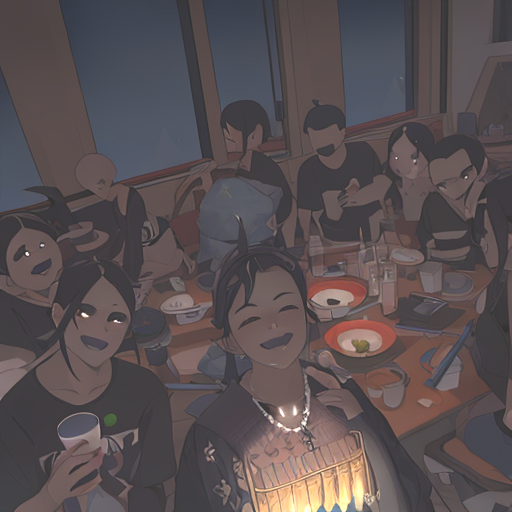
⑽、准备系统安装文件:从官方渠道下载所需版本的操作系统ISO文件,或使用微软官方媒体创建工具制作安装U盘。
⑾、准备驱动程序:为了确保重装后的系统能够正常工作,需要提前下载并准备好电脑的各种硬件驱动程序。
⑿、设置BIOS启动顺序:重启电脑,进入BIOS设置界面,将U盘或光驱设置为第一启动项。
⒀、进入系统安装界面:保存BIOS设置并重启,从U盘或光盘启动,进入Windows安装界面。
⒁、选择安装选项:根据提示选择"自定义安装",删除原有分区并新建系统分区。
⒂、安装系统:选择新建的系统分区,开始安装操作系统,过程中按提示设置用户名、密码等信息。
⒃、安装驱动程序:系统安装完成后,及时安装准备好的硬件驱动程序,确保各个设备能够正常工作。
⒄、重装系统是一项相对专业的操作,小白用户可以求助专业人士或维修店进行。

⒅、定期对电脑进行体检和维护,及时清理垃圾文件、更新杀毒软件等,可以有效降低重装系统的频率。
⒆、选择可靠的系统安装来源,警惕来路不明的非官方系统,以免安装过程中感染病毒或恶意程序。
⒇、重装系统后,建议同步安装必要的安全软件,如杀毒软件、防火墙等,提升电脑的安全性。
⒈重装系统是解决电脑系统问题的有效方法,但同时也存在一定的风险和操作难度。用户需要根据实际情况权衡利弊,选择合适的重装时机和方式。无论是小白用户还是有经验的电脑高手,定期进行系统维护和数据备份都是十分必要的,这样可以最大限度地减少重装系统带来的数据损失和时间成本。